Как удалить Facebook, но сохранить мессенджер
Итоги
Хотите использовать Facebook Messenger без Facebook? В этой статье описывается, как удалить Facebook, но сохранить Messenger и как окончательно удалить учетную запись Facebook и данные Facebook на iPhone.
«Я хочу отдохнуть от Facebook, но оставайся на связи с друзьями через приложение Messenger. Как это сделать?»
«Могу ли я навсегда отключить свою учетную запись Facebook, но все еще использовать Messenger? Если нет, как я могу полностью удалить историю Facebook на моем телефоне?
Мы привыкли делиться жизнью через Facebook. Иногда информации бывает слишком много, и каждые 20 минут, когда вы обновляете новости, вы чувствуете усталость! Поэтому вы хотите деактивировать свою учетную запись Facebook и сохранить только Messenger, чтобы поддерживать связь с друзьями и семьей. Эта статья поможет вам, как удалите свою учетную запись Facebook, но сохраните Messenger, Кроме того, вы можете узнать, как окончательно удалить данные Facebook с помощью стороннего программного обеспечения.
СОДЕРЖАНИЕ
Часть 1. Как отключить учетную запись Facebook, но сохранить мессенджер?
Часть 2. Как окончательно удалить учетную запись Facebook?
Часть 3. Как окончательно удалить данные Facebook на iPhone?
Часть 1. Как отключить учетную запись Facebook, но сохранить мессенджер?
Деактивация учетной записи будет скрывать ваш профиль пользователя от других пользователей Facebook, но сохранит вашу информацию на случай, если вы захотите вернуться в Facebook снова. Следуйте подробному руководству, чтобы узнать, как деактивировать свою учетную запись Facebook, но оставить приложение Messenger на своем телефоне.
Шаг 1. Откройте страницу Facebook через браузер и щелкните стрелку раскрывающегося списка в правом верхнем углу. Выбрать «Настройки«
Шаг 2. Выберите «Общие«в левом столбце нажмите»Управление аккаунтом«и нажмите»Отключить свой аккаунт«.
Шаг 3.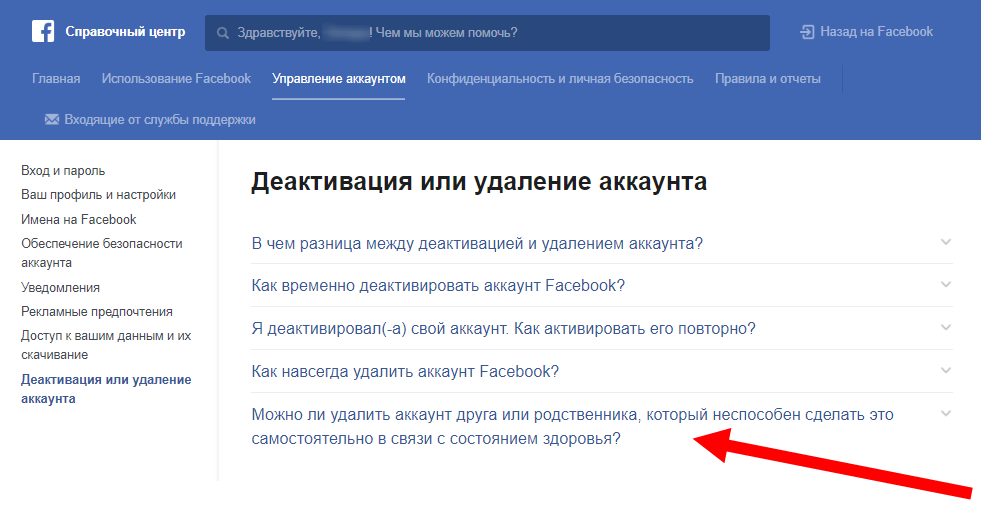 Введите пароль и нажмите «Продолжить«чтобы подтвердить свое решение
Введите пароль и нажмите «Продолжить«чтобы подтвердить свое решение
Шаг 4. Когда он перейдет на страницу деактивации Facebook, нажмите «Отключите«>»Деактивировать сейчас«.
Это означает, что вы можете продолжать использовать Messenger для общения со своими друзьями и семьей в Facebook, но вам не обязательно использовать Facebook.
Часть 2. Как окончательно удалить учетную запись Facebook?
Если вы думаете об этом и планируете навсегда выйти из FacebookВы можете сослаться на следующие операции. Обратите внимание, что после окончательного удаления учетной записи Facebook вы больше не сможете использовать Facebook Messenger и другие приложения, зарегистрированные в вашей учетной записи Facebook, такие как Spotify или Pinterest и т. Д. Пожалуйста, подумайте дважды.
Шаг 1. Посетите Facebook.com в браузере, нажмите стрелку в правом верхнем углу и выберите Настройки.
Шаг 2. В левом столбце нажмите Ваша информация в Facebook> Удалить свою учетную запись и информацию.
Шаг 3. Вы увидите страницу с предложениями по деактивации вашей учетной записи или загрузке информации. Здесь вы можете скачать свои фотографии и сообщения, если это необходимо. Если нет необходимости, просто нажмите «Удалить аккаунт».
Шаг 4. Введите пароль в соответствии с запросом и нажмите Продолжить.
Просто подождите месяц, и вы сможете навсегда удалить свою учетную запись Facebook. Если вы хотите отменить удаление в течение 30 дней, вы можете войти в свою учетную запись и нажать «Отменить удаление», чтобы восстановить свою учетную запись Facebook.
Часть 3. Как окончательно удалить данные Facebook на iPhone?
После окончательного удаления учетной записи Facebook вам может потребоваться удалить приложение Facebook на вашем iPhone, Вы также можете обнаружить, что удаление Facebook на iPhone само по себе не полностью удаляет данные, поэтому необходимо использовать сторонние инструменты.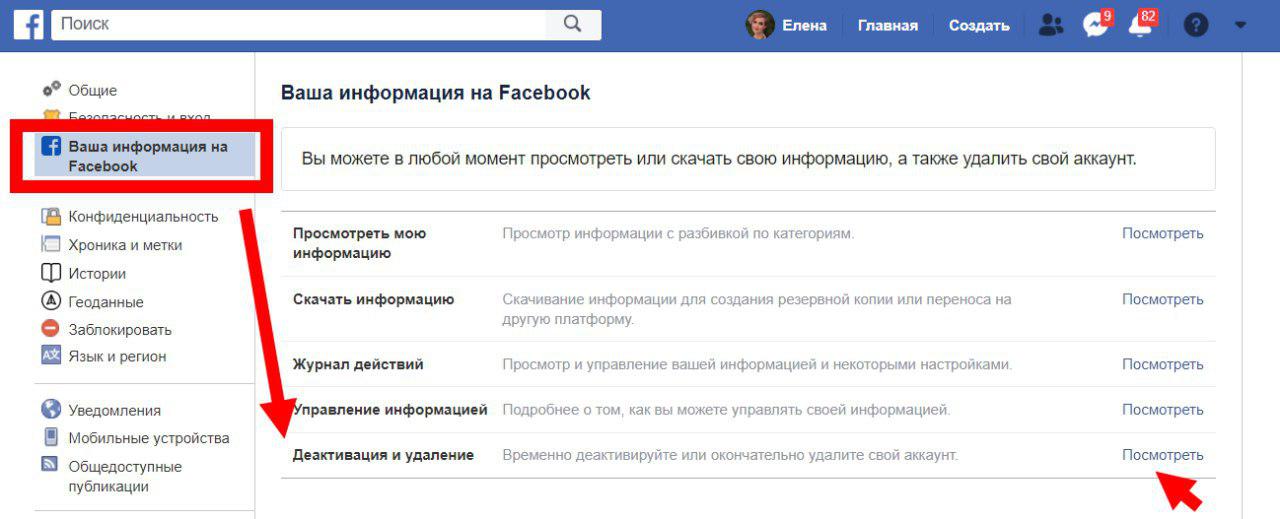
UkeySoft FoneEraser является экспертом в удалении данных приложений и приложений на всех устройствах iOS, он может помочь вам 100% стереть приложение Facebook и данные Faebook на вашем iPhone. С его помощью вы можете легко сбросить iPad без iTunes и окончательно стереть все данные и настройки на iPhone перед продажей, чтобы защитить вашу личную безопасность. Кроме того, этот мощный инструмент может помочь вам стереть или управлять большими файлами, создавать резервные копии или удалять фотографии с iPhone.
СкороXNUMX
СкороXNUMX
- 100% удаление SMS, контактов, истории звонков, заметок, фото и видео и т. Д. Для защиты личной информации.
- Окончательно стереть все данные и настройки на iPhone перед ремонтом, продажей.
- Полностью стереть приложение Facebook и данные приложения без возможности восстановления.
- Один щелчок, чтобы освободить место, удалив ненужные файлы, большие файлы, временные файлы.

- Поддерживает резервное копирование или удаление фотографий и видео с iPhone.
3 шага, чтобы окончательно удалить данные Facebook на iPhone:
Шаг 1. Запустите программное обеспечение и подключите ваш iPhone к компьютеру
Установите и запустите UkeySoft FoneEraser на своем компьютере. Чтобы навсегда удалить историю Facebook на вашем устройстве, выберите «Стереть фрагменты», А затем с помощью USB-кабеля подключите iPhone к компьютеру. И нажмите «СканироватьКнопка на окнах.
Примечание. Чтобы удалить историю Facebook на вашем iPhone, «Find My iPhone«следует отключить перед началом.
Шаг 2. Начните сканирование личных фрагментов из приложений
Теперь UkeySoft iOS Eraser начнет сканировать все приватные фрагменты из сторонних приложений, процесс займет несколько минут.
Примечание: пожалуйста, не используйте iPhone в течение всего процесса.
Шаг 3. Выберите приложение Facebook, чтобы стереть
Выберите приложение Facebook, чтобы стереть
После вышеуказанной операции вы увидите все приватные фрагменты и информацию, оставшуюся от сторонних приложений в интерфейсе, выберите свои данные Facebook и нажмите «Стереть«, чтобы навсегда удалить данные Facebook.
Теперь вся история Facebook на вашем iPhone полностью удалена.
СкороXNUMX
СкороXNUMX
Удалить Facebook и сохранить Messenger
Вернуться к >>
СкороПопробуйте!
Комментарии
подскажите: тебе нужно авторизоваться прежде чем вы сможете комментировать.
Еще нет аккаунта. Пожалуйста, нажмите здесь, чтобы зарегистрироваться.
Как деактивировать или удалить учётную запись Facebook на iPhone
Skip to content
- Инструкции
Светлана Симагина
Если вы решили сделать перерыв и отдохнуть от Facebook или насовсем покинуть социальную сеть, то можете деактивировать или навсегда удалить свою учётную запись.
Если вы хотите продолжать пользоваться платформой Facebook, то достаточно будет просто изменить настройки безопасности и конфиденциальности.
Также можно на время деактивировать свою учётную запись, чтобы в будущем иметь возможность её восстановить.
Последний вариант – навсегда удалить свою учётную запись Facebook. Ниже мы расскажем обо всех трёх вариантах. Все из них доступны в приложении для iPhone и iPad, а также на сайте Facebook.
Поскольку после удаления учётной записи её не получится восстановить, вы можете скачать копию всех своих данных из Facebook. О том, как это сделать, читайте здесь.
Как навсегда удалить или временно деактивировать учётную запись Facebook
- Откройте приложение Facebook и в правом нижнем углу нажмите значок в виде трёх полос. Выберите «Настройки и конфиденциальность» > «Настройки».
- Здесь выберите «Личные данные и информация об аккаунте».

3. Выберите «Управление аккаунтом» > «Деактивация и удаление».
4. Выберите нужный вам вариант и следуйте инструкции на экране.
Учтите, что полное удаление учётной записи удалит и приложение Messenger со всеми вашими сообщениями. В течение 30 дней после удаления аккаунта вы сможете передумать и восстановить его.
Что означает деактивация аккаунта Facebook?
Вот как в Facebook описывают деактивацию аккаунта:
Когда вы деактивируете свой аккаунт, то ваш профиль не будет виден другим людям, и они не смогут вас найти. Некоторая информация всё же будет доступна другим людям. К примеру, сообщения, которые вы отправляли своим друзьям.
Как удалить аккаунт Facebook на сайте
- Зайдите на сайт https://www.facebook.com/help/delete_account.
- При необходимости авторизуйтесь.
- Нажмите «Удалить аккаунт».
- Следуйте инструкции на экране.
В течение 30 дней после удаления аккаунта вы можете изменить своё решение и отменить удаление.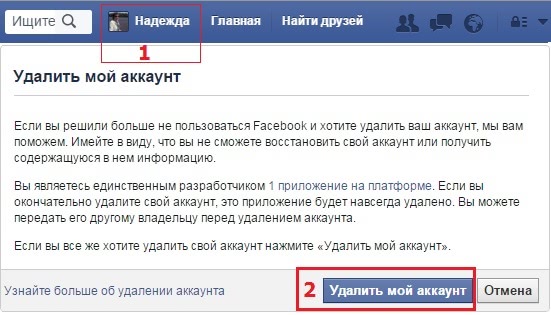
На полное удаление ваших данных может уйти до 90 дней. Пока идёт удаление, данные не будут доступны другим людям в Facebook.
Как изменить настройки конфиденциальности Facebook
- Откройте приложение Facebook.
- В правом нижнем углу нажмите значок в виде трёх полос.
- Выберите «Настройки и конфиденциальность» «Настройки» «Пароль и безопасность».
Здесь вы можете настроить разные опции, связанные с безопасностью и конфиденциальностью своей учётной записи.
Оцените пост
[всего: 0 рейтинг: 0]
Деактивация и удаление вашей учетной записи
Если у вас есть дополнительные профили Facebook, вы также можете удалить или деактивировать все профили под своей учетной записью. Узнайте, как удалить или деактивировать отдельные профили.
Что произойдет, если я навсегда удалю свою учетную запись Facebook?
Вы не сможете повторно активировать свою учетную запись
Ваш профиль, фотографии, сообщения, видео и все остальное, что вы добавили, будет удалено навсегда. Вы не сможете получить ничего, что добавили.
Вы не сможете получить ничего, что добавили.
Вы больше не сможете использовать Facebook Messenger.
Вы не сможете использовать вход через Facebook для других приложений, на которые вы могли подписаться с помощью своей учетной записи Facebook, таких как Spotify или Pinterest. Возможно, вам придется связаться с приложениями и веб-сайтами, чтобы восстановить эти учетные записи.
Некоторая информация, например сообщения, которые вы отправили друзьям, может по-прежнему быть видна им после удаления вашей учетной записи. Копии отправленных вами сообщений хранятся в папках входящих ваших друзей.
Если вы используете свою учетную запись Facebook для входа в Meta Quest, удаление вашей учетной записи Facebook также приведет к удалению вашей информации о Meta Quest. Это включает в себя ваши покупки приложений и ваши достижения. Вы больше не сможете вернуть какие-либо приложения и потеряете все существующие кредиты магазина.
Что делать, если я не хочу, чтобы весь мой контент удалялся, но хочу отдохнуть от Facebook?
Вы можете сделать перерыв в работе Facebook и временно деактивировать свою учетную запись.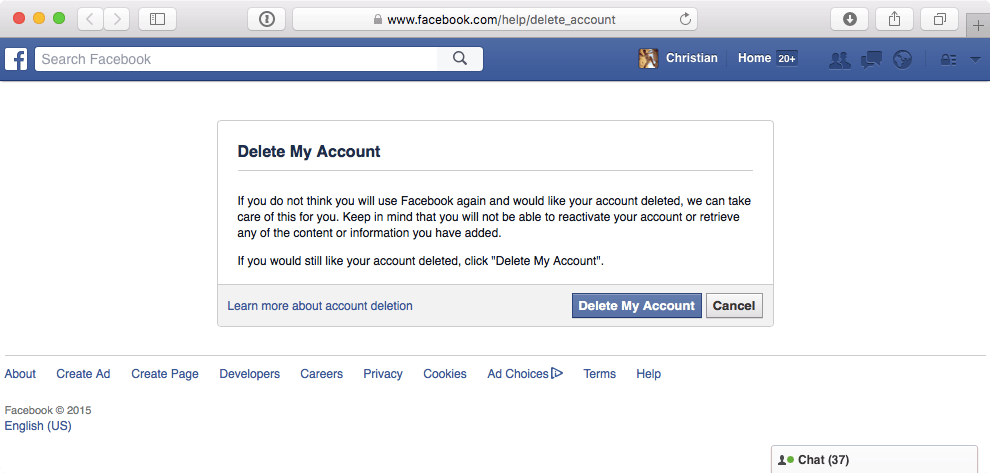 Когда вы временно деактивируете свою учетную запись:
Когда вы временно деактивируете свою учетную запись:
Люди не смогут видеть ваш профиль Facebook или заходить на него.
Ваши фото, посты и видео не будут удалены.
Вы по-прежнему можете использовать Facebook Messenger. Изображение вашего профиля по-прежнему будет отображаться в ваших разговорах, и люди по-прежнему смогут искать вас по имени, чтобы отправить вам сообщение. Вы по-прежнему будете показываться друзьям на Facebook в тех местах, где они могут отправлять вам сообщения.
Вы по-прежнему можете использовать вход через Facebook для других приложений, таких как Spotify, Pinterest или Games.
Вы не сможете использовать свою учетную запись Facebook для доступа к продуктам Meta Quest или вашей информации Meta Quest.
Вы можете вернуться, когда захотите.
Узнайте, как временно деактивировать свою учетную запись.
Узнайте, как навсегда удалить свою учетную запись Facebook.
В настоящее время мы обновляем наши настройки Facebook. Настройки Facebook могут отличаться для всех.
Настройки Facebook могут отличаться для всех.
Удалите свою учетную запись Facebook через настройки Facebook
Чтобы навсегда удалить свою учетную запись:
Войдите в Facebook с компьютера.
Щелкните изображение своего профиля в правом верхнем углу Facebook.
Выберите «Настройки и конфиденциальность», затем нажмите «Настройки».
Нажмите на свою информацию Facebook.
Щелкните Деактивация и удаление.
Выберите «Удалить учетную запись», затем нажмите «Продолжить удаление учетной записи».
Нажмите «Удалить учетную запись», введите пароль и нажмите «Продолжить».
Могу ли я отменить удаление моей учетной записи?
Если с момента инициации удаления прошло менее 30 дней, вы можете отменить удаление своей учетной записи. Через 30 дней ваша учетная запись и вся ваша информация будут безвозвратно удалены, и вы не сможете восстановить свою информацию.
С момента начала процесса удаления может пройти до 90 дней, прежде чем все опубликованные вами материалы будут удалены. Пока мы удаляем эту информацию, она недоступна для других пользователей Facebook.
Пока мы удаляем эту информацию, она недоступна для других пользователей Facebook.
Копии вашей информации могут оставаться по истечении 90 дней в резервном хранилище, которое мы используем для восстановления в случае аварии, программной ошибки или другого случая потери данных. Мы также можем хранить вашу информацию для таких вещей, как юридические вопросы, нарушения условий или усилия по предотвращению вреда. Узнайте больше о нашей Политике конфиденциальности.
Чтобы отменить удаление учетной записи:
Войдите в свою учетную запись Facebook в течение 30 дней после удаления учетной записи.
Щелкните Отменить удаление.
Как деактивировать или удалить свою учетную запись Facebook
Деактивация вашей учетной записи Facebook
Хотите ли вы узнать, как деактивировать Facebook, чтобы отдохнуть от цифровой социальной жизни, или хотите полностью избавиться от Facebook, не позволяйте своим социальным сетям прошлое возвращается, чтобы преследовать вас. В этом пошаговом руководстве показано, как именно деактивировать или удалить Facebook.
В этом пошаговом руководстве показано, как именно деактивировать или удалить Facebook.
Прежде чем мы начнем, помните, что удаление Facebook означает удаление вашего профиля навсегда, а деактивация Facebook означает временную приостановку активности вашей учетной записи.
Как деактивировать свою учетную запись Facebook из браузера
Самый быстрый способ деактивировать страницу Facebook или приостановить действие учетной записи Facebook — войти в Facebook и перейти к настройкам конфиденциальности для удаления или деактивации учетной записи Facebook. Здесь выберите первый вариант:
Перед подтверждением временной деактивации вам будет предложено повторно ввести пароль. После подтверждения деактивации вы можете повторно активировать свою учетную запись Facebook в любое время. Имейте в виду, что даже после того, как вы деактивируете свою учетную запись Facebook, ваши данные могут по-прежнему находиться в руках брокеров данных.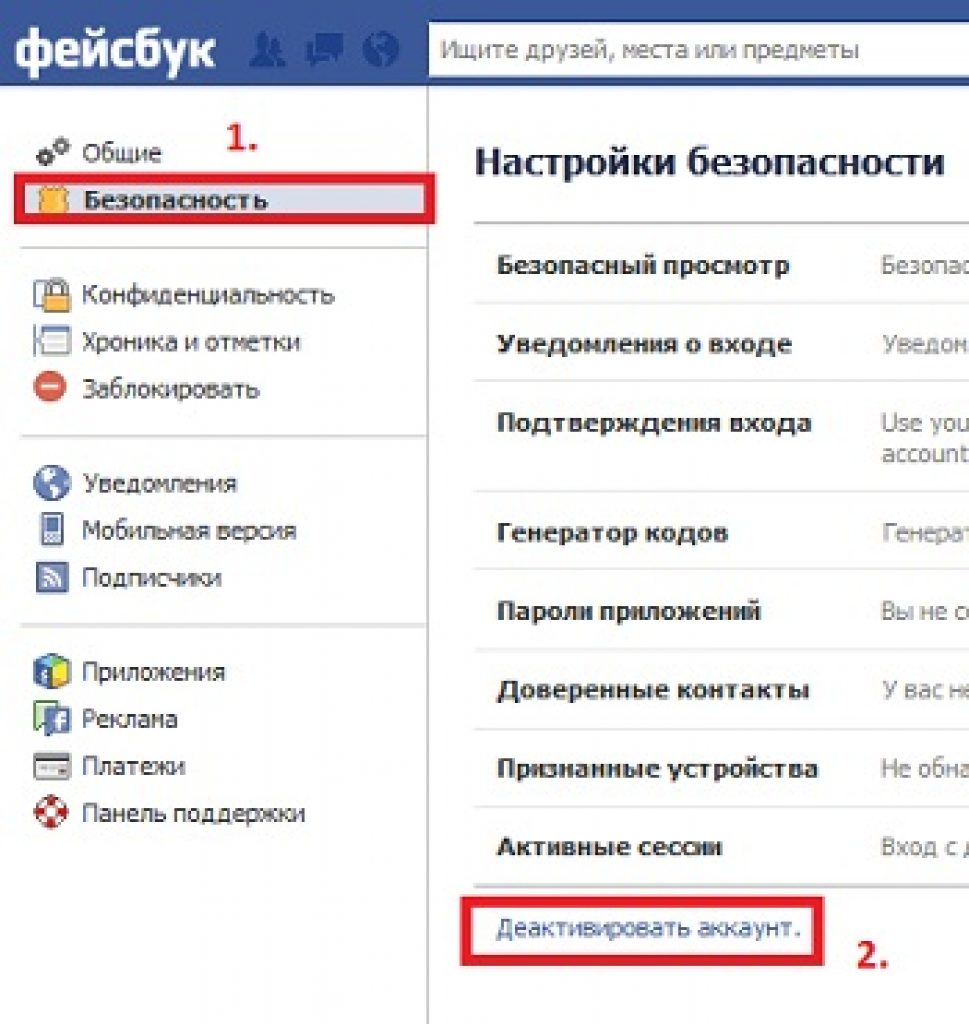
Еще один способ деактивировать учетную запись Facebook на компьютере или в браузере — следовать этому пошаговому руководству по деактивации Facebook:
- .
Войти в Facebook .
Щелкните изображение своего профиля в правом верхнем углу и выберите Настройки и конфиденциальность .
Нажмите Настройки
.Нажмите Конфиденциальность на левой панели, затем нажмите Ваша информация на Facebook .
Прокрутите до последней опции и нажмите Деактивация и удаление.
Подтвердите свой выбор, затем нажмите Продолжить деактивацию учетной записи .
Повторно введите свой пароль Facebook и нажмите Продолжить для подтверждения деактивации.
Как деактивировать учетную запись Facebook в приложении для iPhone
Деактивация учетной записи Facebook в приложении для iPhone будет иметь тот же эффект, что и деактивация на рабочем столе или в браузере..jpg) Если вы ищете, как удалить учетную запись Facebook в приложении для iPhone, перейдите к разделу об удалении учетной записи Facebook.
Если вы ищете, как удалить учетную запись Facebook в приложении для iPhone, перейдите к разделу об удалении учетной записи Facebook.
Следуйте этим пошаговым инструкциям по деактивации.
Откройте приложение Facebook на своем iPhone или iPad.
Коснитесь меню (три строки) , затем коснитесь Настройки и конфиденциальность .
Выберите Настройки > Доступ и управление .
Коснитесь Деактивация и удаление > Деактивировать учетную запись . Повторно введите пароль для подтверждения деактивации.
Как деактивировать свою учетную запись Facebook из приложения Android
Чтобы приостановить действие своей учетной записи Facebook на Android, перейдите прямо в мобильное приложение Facebook. Чтобы приостановить работу Facebook, нужно всего несколько шагов.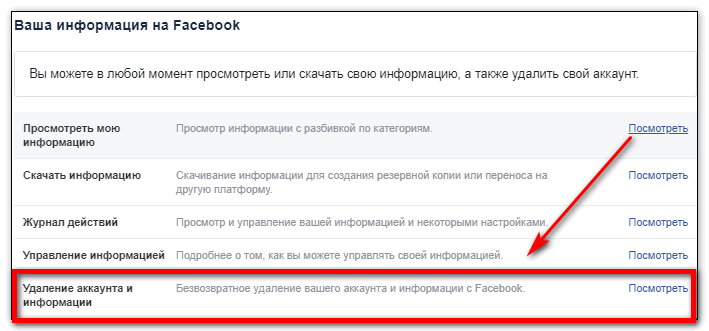 Деактивация Facebook на вашем мобильном телефоне может помочь вам предотвратить спуфинг или мошенничество с использованием социальной инженерии.
Деактивация Facebook на вашем мобильном телефоне может помочь вам предотвратить спуфинг или мошенничество с использованием социальной инженерии.
Откройте приложение Facebook на своем телефоне Android.
Коснитесь изображения своего профиля, затем выберите Настройки и конфиденциальность .
Коснитесь Настройки > Доступ и управление .
Выберите Деактивация и удаление > Деактивировать учетную запись . Повторно введите пароль для подтверждения деактивации.
Удаление вашей учетной записи Facebook
След, который вы оставляете в течение своего цифрового дня, может накапливаться и давать рекламодателям или шпионам много информации для работы. Возможности онлайн-отслеживания и риск быть пойманным в результате утечки данных делают ограничение наших цифровых следов еще более важным. Если вы хотите навсегда удалить свою учетную запись Facebook или просто усилить свою кибербезопасность, эти шаги помогут вам выполнить свою работу.
Как удалить свою учетную запись Facebook из браузера
Удаление учетной записи Facebook на компьютере по существу не отличается от деактивации учетной записи Facebook на компьютере. Единственное отличие заключается в последнем шаге, когда вы выбираете окончательное удаление своей учетной записи Facebook вместо ее временной деактивации.
Вот как удалить Facebook, если вы используете браузер на компьютере:
Откройте Facebook и войдите в систему.
Нажмите на изображение профиля в правом верхнем углу, затем выберите Настройки и конфиденциальность .
Выберите Настройки > Конфиденциальность > Ваша информация Facebook .
Нажмите Деактивация и удаление .
Подтвердите, выбрав Удалить учетную запись .
Нажмите Продолжить удаление учетной записи и повторно введите свой пароль.

Ниже приведены инструкции по удалению учетной записи Facebook с помощью браузера на ПК или Mac. Помните: как только вы удалите свою учетную запись Facebook, вы не сможете входить на другие веб-сайты с помощью Facebook (что может быть неплохо).
Как удалить учетную запись Facebook из приложения iPhone
Чтобы удалить учетную запись Facebook на iPhone, выполните следующие действия. Процесс такой же, как деактивация вашего Facebook на iPhone, за исключением последнего шага, где вы выбираете удалить вместо деактивировать .
Вот как удалить свою учетную запись Facebook на iPhone:
Откройте приложение Facebook на вашем iPhone.
Коснитесь меню (три строки) и выберите Настройки и конфиденциальность .
Коснитесь Настройки > Доступ и управление .
Выберите Деактивация и удаление и выберите Удалить учетную запись .
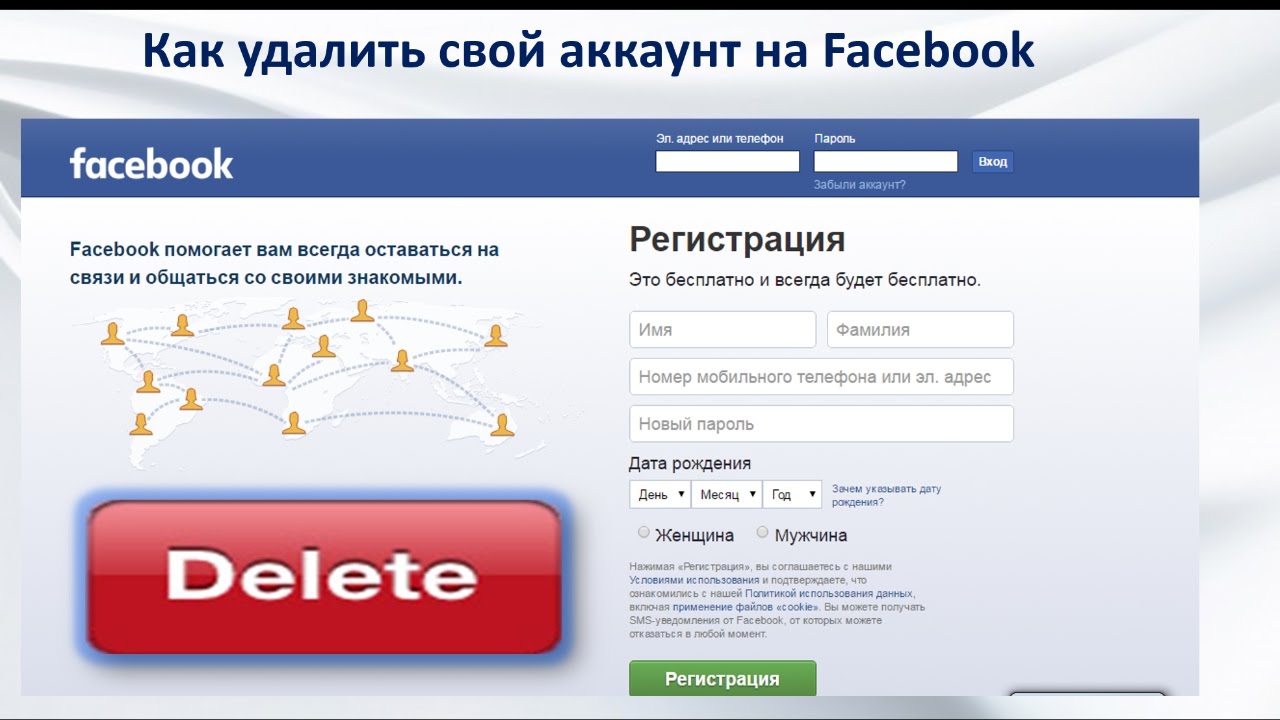 Повторно введите пароль для подтверждения.
Повторно введите пароль для подтверждения.
Как удалить свою учетную запись Facebook из приложения для Android
Вы можете удалить свою учетную запись Facebook прямо с мобильного устройства, выполнив несколько простых шагов. Но удаление приложения Facebook не удаляет вашу учетную запись. Вы должны удалить свою учетную запись Facebook
Вот как удалить свою учетную запись Facebook с помощью приложения для Android:
Откройте приложение Facebook на Android.
Коснитесь меню (три строки) и выберите Настройки и конфиденциальность .
Коснитесь Настройки > Доступ и управление .
Нажмите Деактивация и удаление , затем выберите Удалить учетную запись .
В чем разница между деактивацией и удалением учетной записи Facebook?
Деактивация учетной записи Facebook означает ее временное удаление . Удаление учетной записи Facebook означает ее удаление навсегда . Вы можете временно деактивировать Facebook и снова активировать его. Если вы удалите Facebook, ваши данные будут стерты и не могут быть восстановлены.
Удаление учетной записи Facebook означает ее удаление навсегда . Вы можете временно деактивировать Facebook и снова активировать его. Если вы удалите Facebook, ваши данные будут стерты и не могут быть восстановлены.
Возможно, вы устали видеть фальшивые новости, вас раздражает отслеживание рекламы или вы просто хотите перестать делиться информацией в социальных сетях. Какой бы ни была причина приостановки работы вашей учетной записи Facebook, у временной деактивации Facebook есть свои плюсы и минусы, а не полное ее удаление.
Плюсы деактивации Facebook
Вы можете сохранить Facebook Messenger.
Вы можете повторно активировать свою учетную запись Facebook, когда захотите, ничего не потеряв.
Это временный способ скрыть ваши фотографии, друзей и сообщения.
Минусы деактивации Facebook
Ваши личные данные не удаляются.
Продукты Oculus нельзя использовать, пока вы не активируете свою учетную запись повторно.

После повторной активации вы снова подвергаетесь риску мошенничества с Facebook.
Плюсы удаления Facebook
Вам больше никогда не придется проверять свой Facebook на наличие утечек данных.
Вам не нужно беспокоиться о том, прослушивает ли Facebook ваши личные конверсии.
У вас больше контроля над вашими личными данными
Все данные, связанные с вашими неактивными учетными записями Facebook, также удаляются.
Минусы удаления Facebook
Можно ли деактивировать Facebook и сохранить Messenger?
Да, вы можете деактивировать Facebook и по-прежнему иметь полный доступ к Facebook Messenger. Хитрость заключается в том, чтобы не удалять навсегда свой профиль Facebook, а выбрать вариант: Деактивировать учетную запись . Если вы продолжаете использовать Facebook Messenger, убедитесь, что вы знаете, как изменить настройки конфиденциальности на Facebook, и периодически очищайте кеш Facebook, чтобы защитить свою конфиденциальность.
Можете ли вы повторно активировать Facebook?
Да, после того как вы деактивируете свою учетную запись Facebook, просто снова войдите в реактивный Facebook. Вы также можете повторно активировать Facebook после деактивации, используя свою учетную запись Facebook для доступа к другому веб-сайту. Удаленные аккаунты тоже можно восстановить, но только в течение 30 дней после удаления .
Если вы не активируете повторно свою удаленную учетную запись Facebook в течение 30 дней, вы навсегда удалили Facebook и все свои данные. И если вы удалили или деактивировали Facebook в первую очередь из-за надоедливой рекламы, вместо этого вы можете просто заблокировать рекламу на Facebook.
Обеспечьте конфиденциальность в Интернете с помощью AVG AntiTrack
Конфиденциальность и защита данных часто являются основными причинами, по которым люди решают удалить или отключить Facebook. Но что, если вам не нужно было делать этот выбор? AVG AntiTrack позволяет каждому наслаждаться свободой своей цифровой социальной жизни, помогая свести к минимуму их цифровой след.
